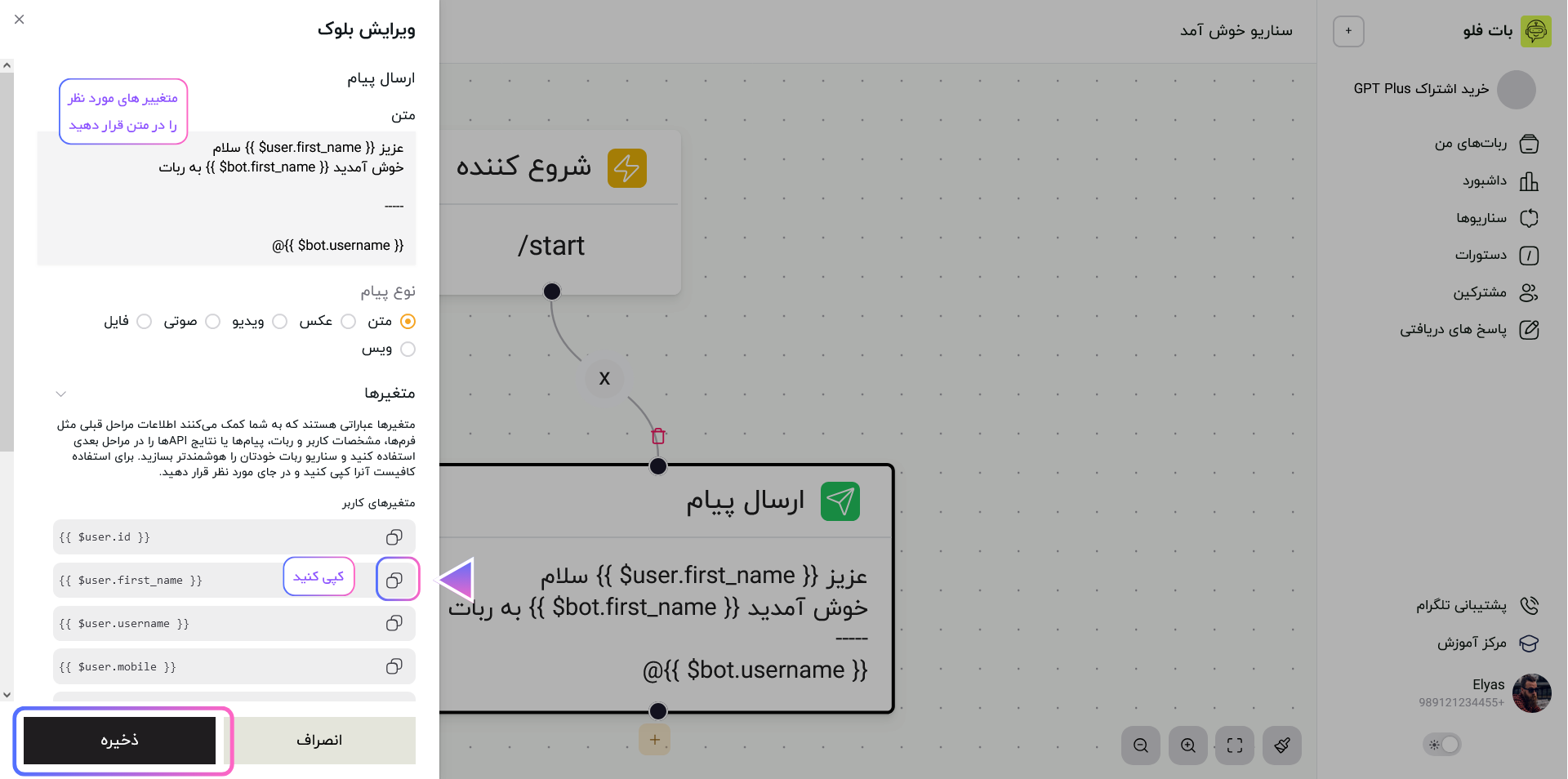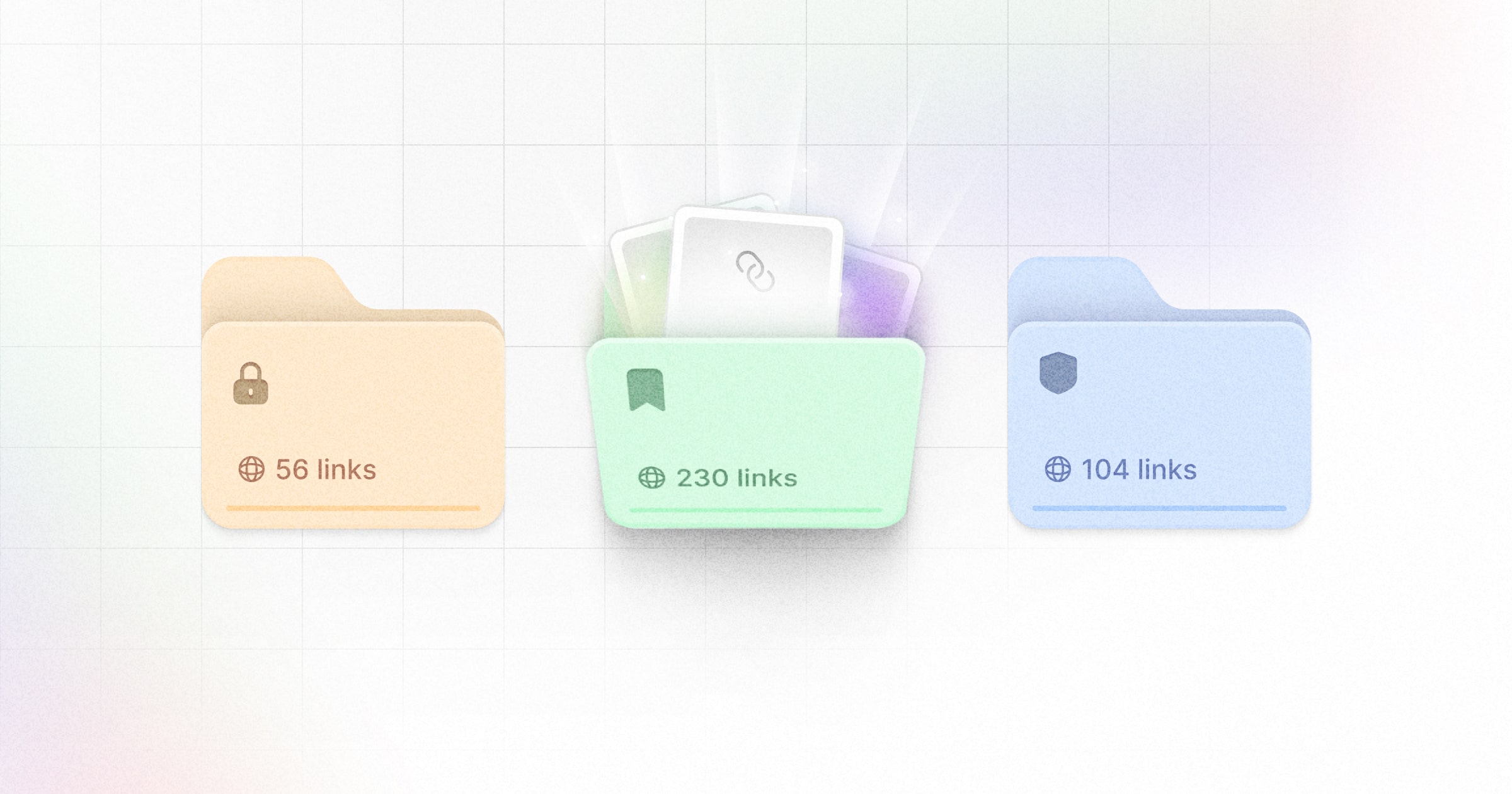در این راهنما، به صورت تصویری و مرحله به مرحله یاد میگیرید چطور از بات فلو برای ساخت ربات تلگرام با استفاده از فلوچارت استفاده کنید. از لحظه ثبت نام تا ساخت اولین سناریو و دستور در منوی ربات، همه مراحل را با هم طی میکنیم.
۱. ثبتنام با شماره موبایل
ابتدا وارد سایت شوید و در صفحه اصلی، روی دکمه ورود کلیک کنید.
- شماره موبایل خود را وارد کنید و روی دکمه "تایید و ادامه" بزنید.
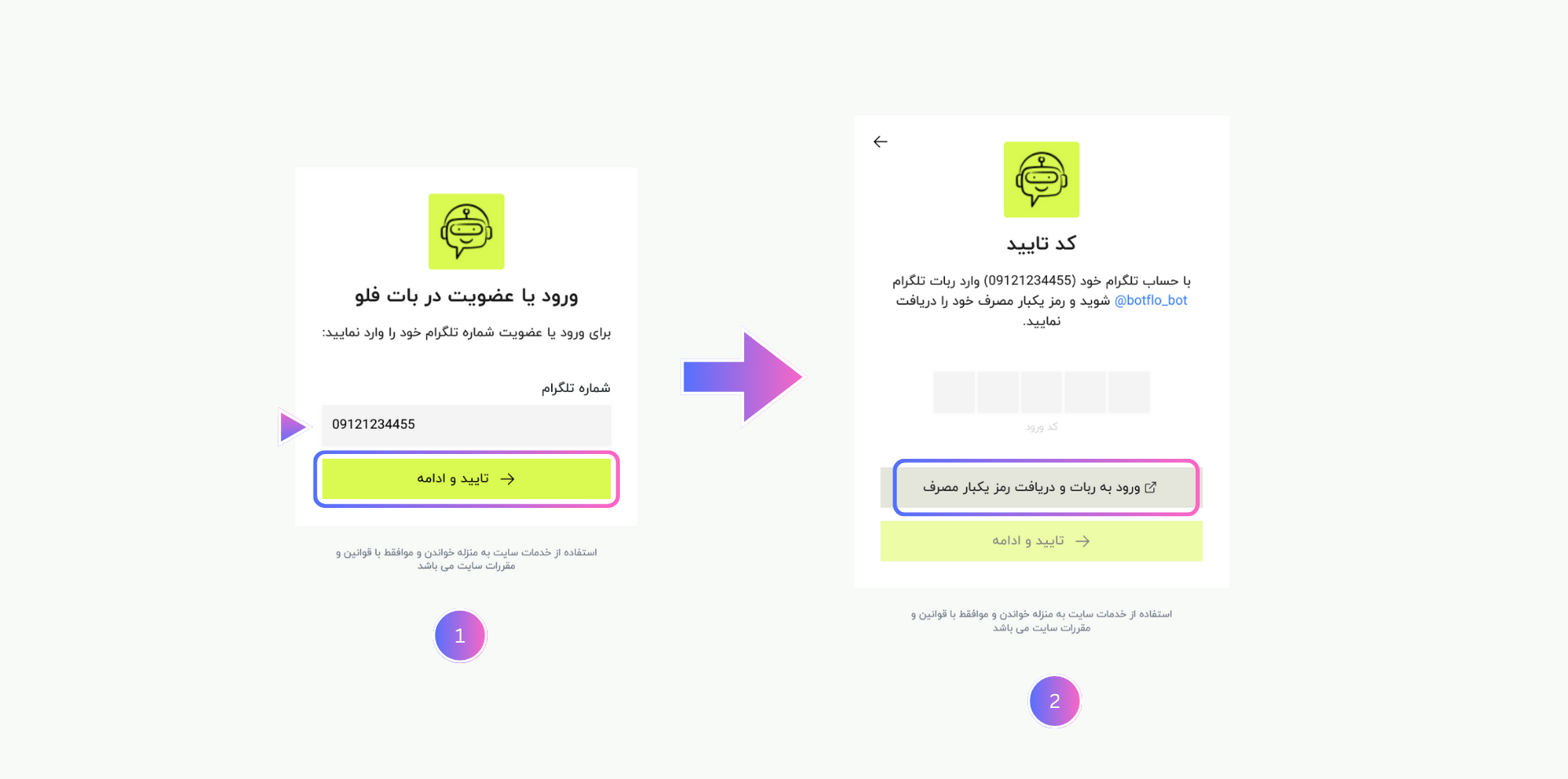
۲. ورود به ربات تلگرام ما و دریافت کد ورود
پس از وارد کردن شماره، دکمهای ظاهر میشود که شما را به ربات تلگرام ما منتقل میکند. همچنین میتوانید مستقیم در تلگرام وارد ربات botflo_bot@ شوید.
- وارد ربات شوید.
- دکمه "Start" را بزنید.
- روی ارسال شماره موبایل بزنید، سپس روی دکمه تایید بزنید.
- کدی که ربات برای شما ارسال میکند را کپی کنید (روی آن ضربه بزنید تا کپی شود).
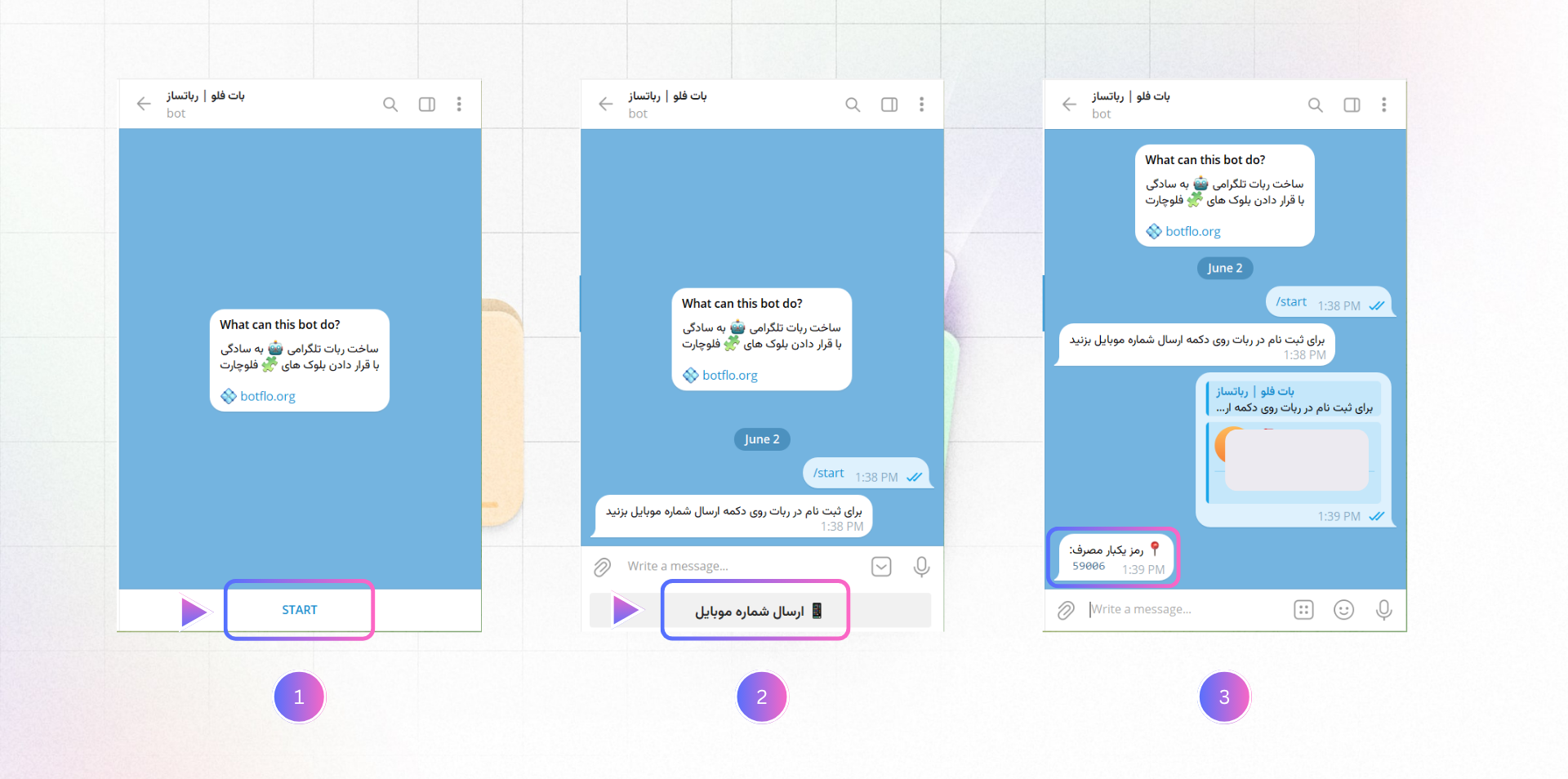
۳. ورود به پنل کاربری
به سایت برگردید و کدی که از ربات دریافت کردید را در فیلد کد ورود وارد کنید.
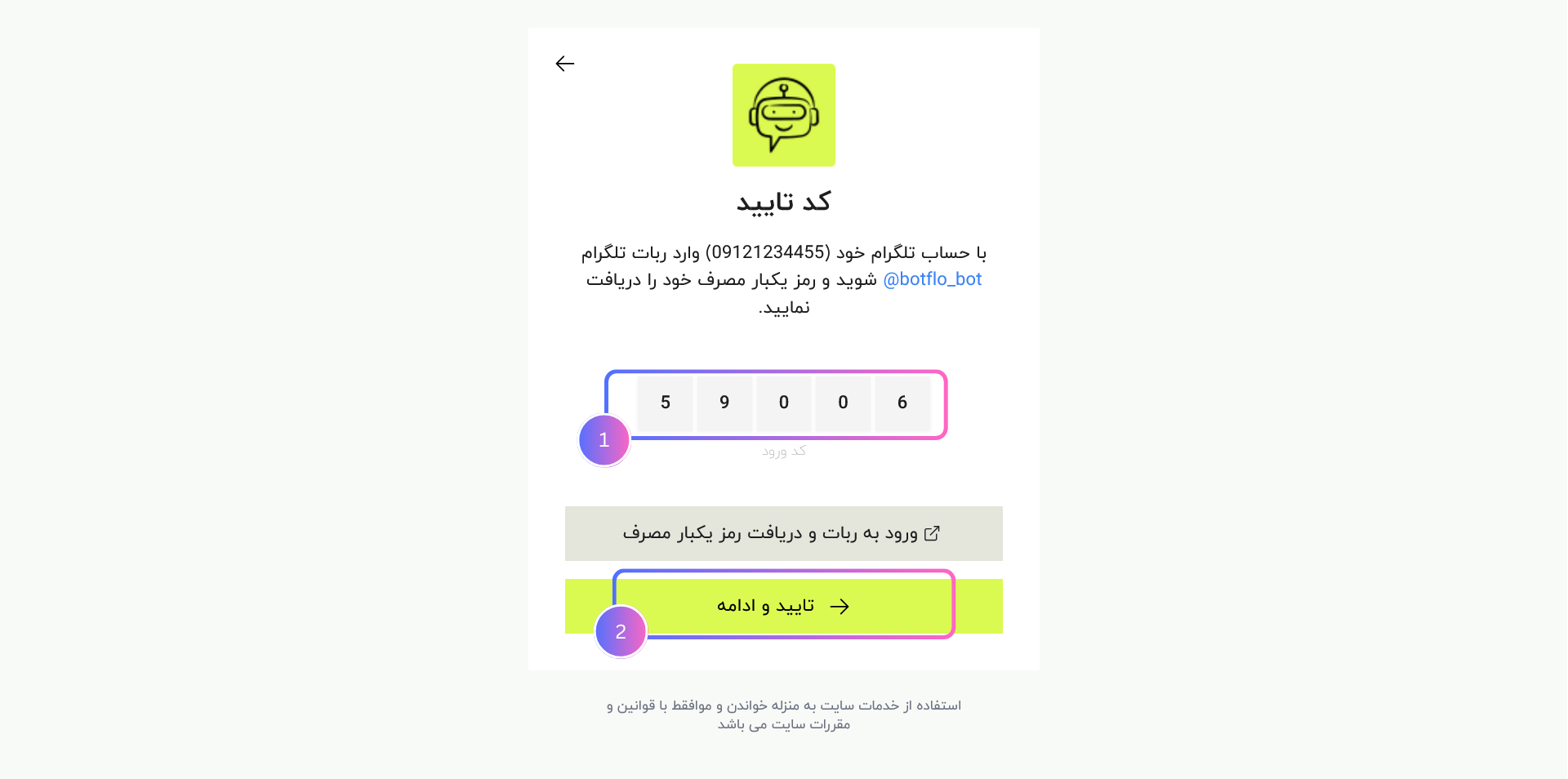
۴. ایجاد اولین پروژه
در پنل کاربری خود مطابق تصویر زیر روی "ساخت ربات جدید" بزنید.
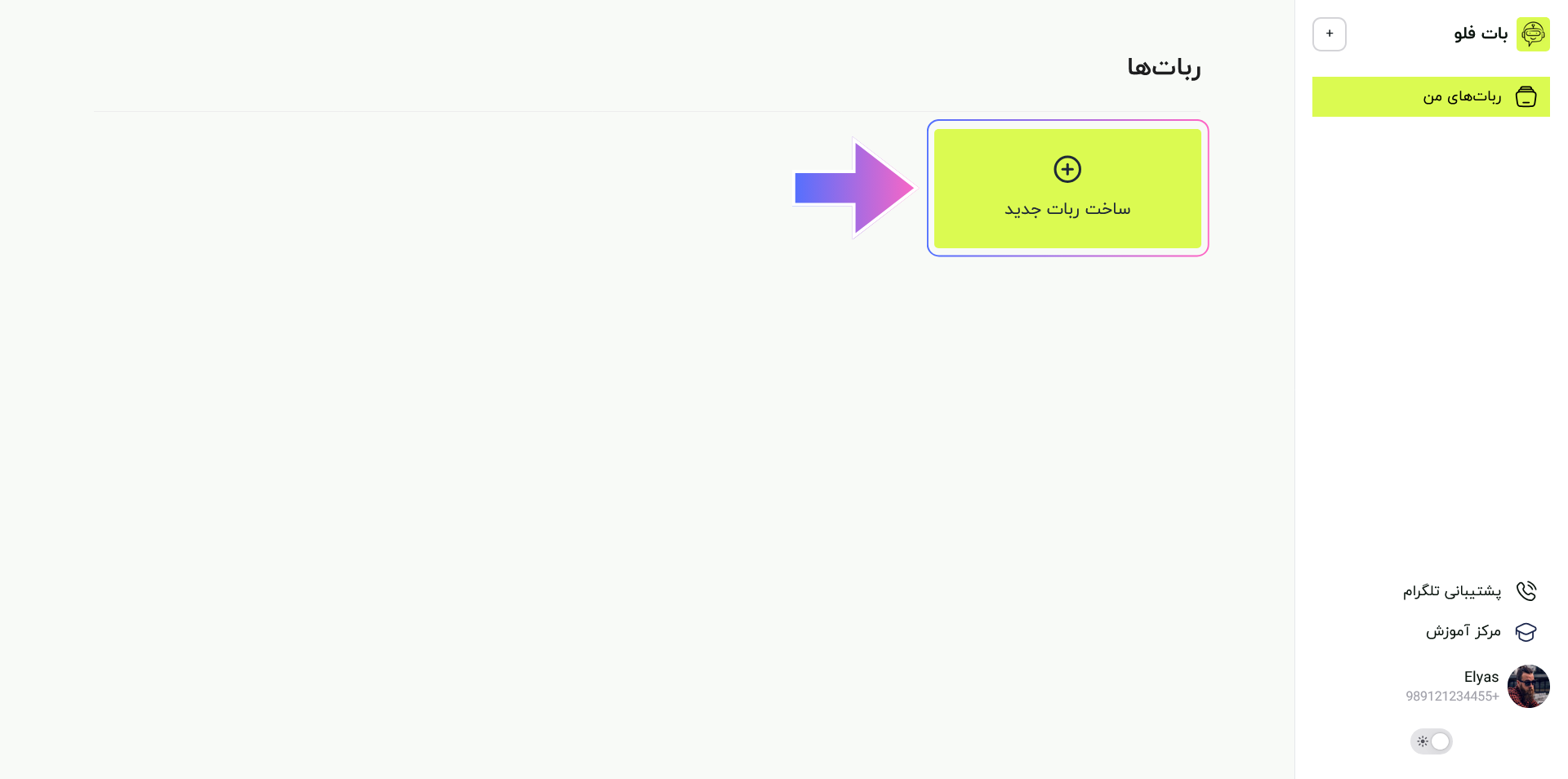
- یک نام برای پروژه خود انتخاب کنید.
- اگر توکن ربات خود را از باتفادر دریافت کرده اید در فیلد مربوطه قرار دهید و اگر هنوز دریافت نکرده اید خالی بگذارید.
- دکمه "ایجاد" را بزنید.
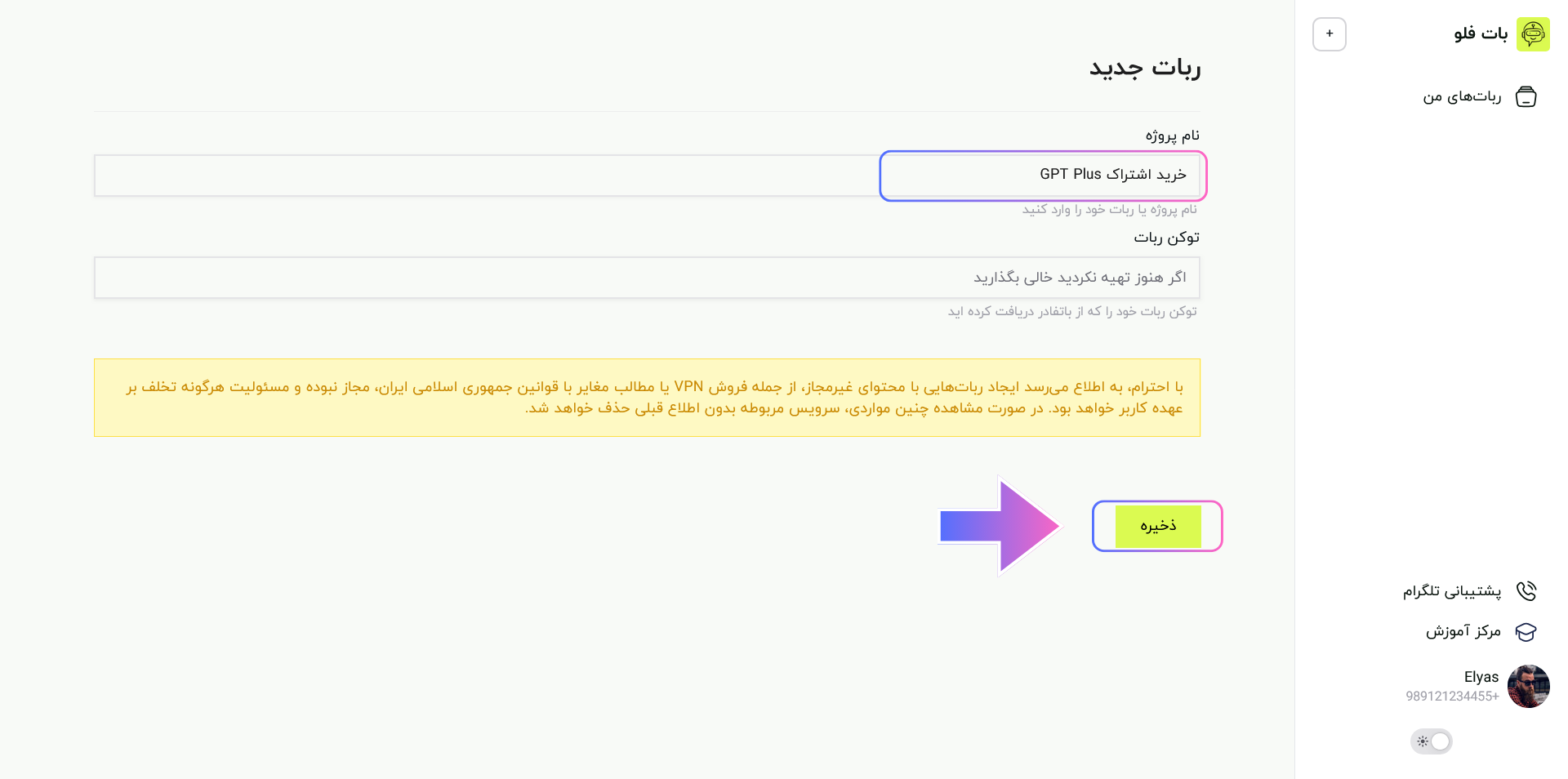
۵. ویرایش اولین سناریو
بعد از ساخت پروژه، یک سناریوی اولیه با نام "سناریو خوش آمد" به صورت خودکار ساخته میشود و به صفحه ویرایش آن منتقل می شوید.
- روی یک بلوک کلیک کنید تا پنجره ویرایش آن بلوک نمایش داده شود.
- حالا می توانید متن مورد نظر خود را ویرایش کنید.
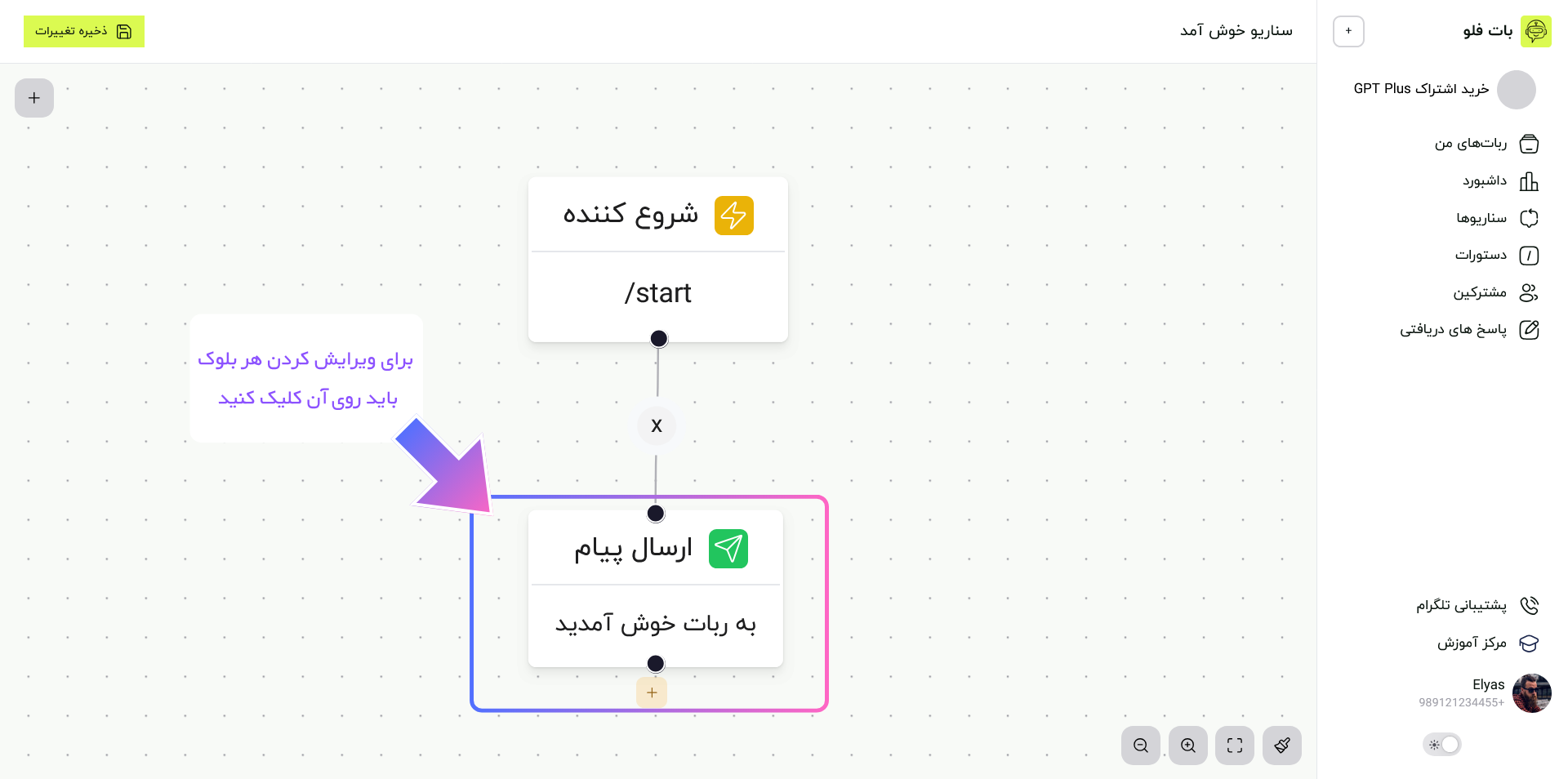
۶. ثبت اولین دستور در منوی ربات
برای دسترسی ساده تر کاربران به سناریو های ساخته شده می توانید آنها را به منوی اصلی ربات خود اضافه کنید. برای این کار مطابق تصویر از منوی سمت راست پنل کاربری روی "دستورات" بزنید و فرم ایجاد دستور جدید را مطابق تصویر پر نمایید.
- نام انگلیسی دستور (مثلاً start) را وارد کنید.
- عنوان فارسی دستور (مثلاً شروع) را وارد کنید.
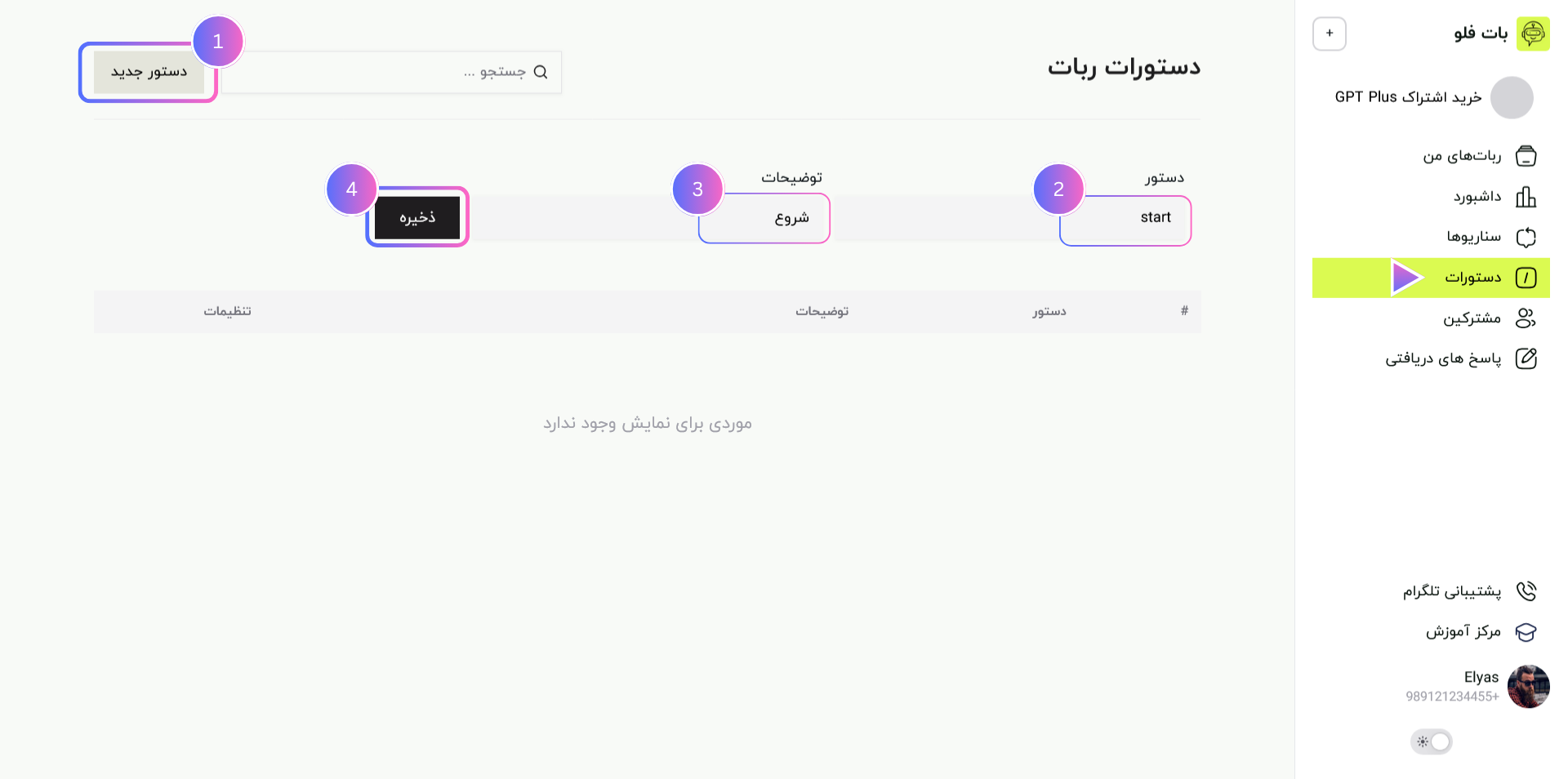
7. مدیریت سناریو ها
شما می توانید سناریو های مختلف با بلوک های متعددی برای ربات خود داشته باشید. برای این کار از پنل کاربری وارد بخش "سناریو ها" شوید. در صورت نیاز می توانید سناریو جدید بسازید و یا برای ویرایش سناریو های ساخته شده روی "ویرایش سناریو" بزنید تا به صفحه ویرایش سناریو با فلوچارت منتقل شوید.
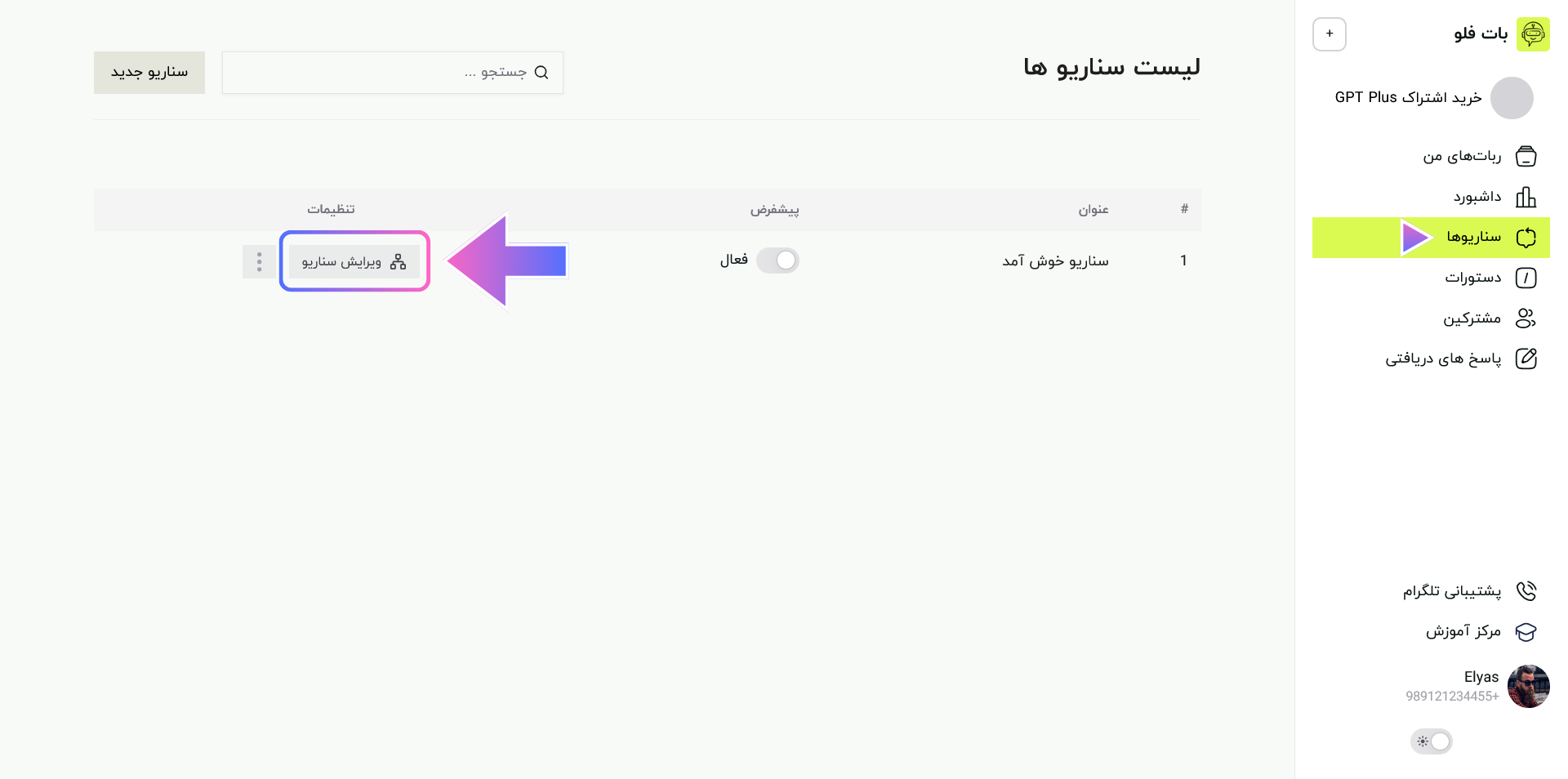
🎉 پایان
تبریک! اکنون ربات شما آمادهی استفاده است. اولین پروژه، سناریو و منوی ربات را با موفقیت ساختید. از این مرحله به بعد میتوانید با کشیدن و رها کردن بلوکها، رباتهای پیچیدهتر و حرفهایتری بسازید.
اگر در هر مرحله سوالی داشتید، تیم پشتیبانی ما در دسترس شماست.